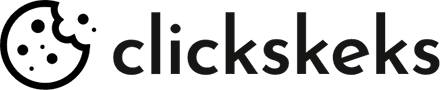Anleitung zur Installation deines neuen Cookie-Consent Tools auf Wix
Installiere jetzt Schritt für Schritt deinen zuverlässigen und automatischen Cookie-Banner auf deiner Wix-Website.

Cookie-Consent für Wix-Webseiten
Datenschutzkonformes Cookie Management gibt's mit clickskeks auch für deine Website auf wix.com. Dank der automatischen Aktualisierung musst du dich nach der einmaligen Installation um nichts mehr kümmern. Wir zeigen dir, wie einfach die Integration des Cookie-Banners auf deiner Wix-Webseite funktioniert.
Schritt 1 - Melde dich in deinem wix.com Account an.
Melde dich kostenlos bei clickskeks an und wir schicken dir einen Code zum Einbinden auf deiner Website. Melde dich bei auf www.wix.com an und gehe auf Einstellungen und klicke hier bei Erweitert auf "Benutzerdefinierter Code".

Schritt 2 - Code einfügen
Auf der Seite klick den Button "Benutzerdefinierten Code bearbeiten".

Schritt 3 - clickskeks Code einbauen
Im neuen Fenster kannst du den Code anpassen. Hier trägst du folgendes ein:
- Geben Sie den Code-Ausschnitt hier ein: Hier trägst du den Code ein, welchen du von clickskeks bekommen hast.
- Name: Hier kannst du einen beliebigen Namen eintragen, z.B. clickskeks
- Code zu Seiten hinzufügen: „Alle Seiten“ + „Code einmal laden“ auswählen
- BeiCode eingeben: "Head" wählen

Schritt 4 - clickskeks an erster Stelle platzieren
Im Head-Bereich muss Clickskeks (bzw. der Name, den du vergeben hast) an erster Stelle stehen. Du kannst diesen Code verschieben in dem die links die Punkte anklickst und dann deinen Code per Drag and Drop verschiebst und an die erste Stelle ziehst.

Schritt 5 - Code für deine Datenschutzerklärung eingeben
Füge einen zweiten Code ein - mit diesem wird später deine automatische Cookies Info in deiner Datenschutzseite eingebaut.
<script> Array.prototype.slice.call(document.getElementsByTagName('p')).forEach(function (element) { if (element.textContent == 'ccm-cookie-declaration') { element.classList.add('ccm-cookie-declaration'); } }); </script>
Achte auch hier wieder auf den Ablauf :
- Geben Sie den Code-Ausschnitt hier ein: Hier trägst du den Code von oben ein
- Name: Hier kannst du einen beliebigen Namen eintragen, z.B. Clickskeks-Datenschutz
- Code zu Seiten hinzufügen: „Alle Seiten“ + „Code auf jeder neuen Seite laden“ auswählen
- Bei Code eingeben: "Body-End" wählen (wenn du Body-End nicht siehst scrolle bitte noch ein wenig weiter hinunter)

Ansicht, wenn du mit dem schwierigsten Teil fertig bist ;)

Schritt 6 - Datenschutzerklärung anpassen
Nun gehst du auf deine Datenschutzseite und machst den finalen Schritt, damit wir die automatisch aktualisierten Cookie-Informationen auf deine Datenschutzseite einbinden.
Klicke dazu doppelt auf den Textteil, drücke dann Eingabe und füge diesen Text ein: „ccm-cookie-declaration“
Dort wo dieser Platzhalter Text steht, werden dann auf der Live-Website die Cookie-Liste automatisch angezeigt.
Wenn die Formatierungen der Text durcheinander kommen, hilft es oft, wenn du den Cookie-Teil in einen neuen Abschnitt einbaust.
Klicke anschließend auf Speichern und schon sind auch die Cookies in deiner Datenschutzerklärung.

Schritt 7 - Geschafft! Keine Cookie-Sorgen mehr.
Schau dir deine Seite mit dem neuen Cookie-Banner an, indem du im Browser ein neues Inkognito-Fenster öffnest und deine Website-URL einträgst.

Werde clickskeks-Kunde
Hol dir jetzt den sympathischsten Cookie-Banner für Wix.
Klick hier und teste clickskeks 30 Tage KOSTENLOS!